Microsoft 365 群組 現已提供 Outlook 行動裝置 app。 使用群組來啟動、讀取及回復群組交談。 您也可以直接從 Outlook app 加入和離開群組。
流覽您的群組
您會在資料夾清單中找到 [群組] 節點。 請輕觸該節點,查看您所屬的所有群組。 以下是 iOS 的範例。
![[群組] 是 Outlook mobile 資料夾清單中的節點](https://support.content.office.net/zh-tw/media/8bfde1f0-a0f5-448f-9274-a996a2e6d670.png)
加入或離開群組
若要在 Outlook 行動裝置中加入群組,最簡單的方法是從群組成員或擁有者接收邀請。 該邀請看起來可能像這樣:
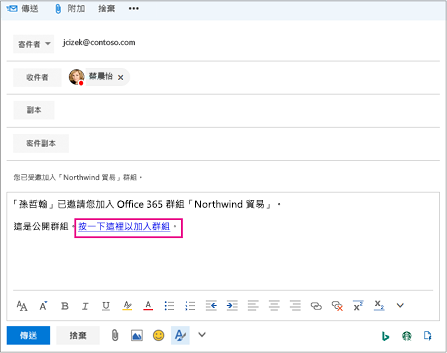
按一下連結以加入群組。
離開群組
-
選取群組。
-
輕觸群組標頭。
![醒目提示 [標題] 的 Outlook mobile 交談視圖](https://support.content.office.net/zh-tw/media/4ad9c7e1-e643-4cd8-976b-52aa5723836a.png)
-
在 [群組詳細數據卡] 上,按一下 [離開群組]。 再次按 [離開群組] 以進行確認。
進行群組交談
啟動交談
-
選取群組。
-
輕觸 [新增郵件] 按鈕。 隨後便會開啟郵件,並在 [至] 行中列出該群組的名稱。
-
新增主旨。
-
輸入您的訊息。
-
點選 [傳送]。
加入交談
-
選取群組。 您會看到群組中所有交談的清單。
![Outlook 行動裝置 app 中的 [交談] 視圖](https://support.content.office.net/zh-tw/media/feb9c959-ae1a-467f-876f-7a24a942056e.png)
-
攻絲交談以將它開啟。 原始郵件加上所有回復,都會以遞增順序從最舊到最新顯示。
-
選取 [全部回復] 或 [轉寄] 以加入交談。
常見問題集
我要在哪裡取得 Outlook 行動裝置 app?
您可以在裝置的 app store 中找到 Outlook 行動裝置 app。
如何刪除交談?
除非您是群組或交談的擁有者,否則您無法從群組信箱中刪除交談。 在 Outlook 2016 和 Outlook 網頁版中,您可以從群組信箱中刪除交談。 如果交談的複本移至您的個人收件匣,您可以刪除該複本。 群組的擁有者決定是否要將份數傳送到 [成員收件匣]。










